Cara Membuat Flat Design HP dengan Corel Draw | Pintar CorelDraw
Assalamu'alaikum Wr. Wb.
Hay sob, gimana kabarnya? udah beberapa hari nih qw belum ngposting, maklum lah qw lg banyak urusan jadinya belum sempet nih ngeposting hehe :D nah kali ini masih sama kayak postingan sebelumnya, masih membuat flat, kali ini qw membuat design HP. yukk langsung saya ketutorialnya
Sebelumnya ini contoh flat design yang akan kita buat
langkah-langkahnya :
1. Buka software corel draw anda. buka lembar baru
2. Buatlah shape persegi panjang dengan menggunakan ractangle tool, beri warna hitam
3. Pada corner radius, ubah menjadi 5.0 mm, ini gunanya untuk melengkungkan pada setiap pojok shape persegi panjangnya
4. Buatlah shape persegi panjang lagi untuk membuat layar hpnya. beri warna abu abu
5. Lalu buatlah shape seperti ini, buat sekreativitas anda, smua nya itu menggunakan ractangle tool & ellips tool, untuk panahnya saya menggambil dari karakter fontnya, untuk memunculkan character nya tekan ctrl + f11
6. klik bezier tool, fungsinya untuk membuat garis
7.Buatlah seperti ini, klik pada tiap ujung persegi panjangnya dengan memotong dari kiri kekanan atau sebaliknya
8. Lalu warnai shape potongannya yg sebelah kiri menggunakan smart fill tool
9. Kemudian blok layar hpnya, kemudian menghilangkan garis hitamnya dengan memilih 'none' pada outline pen nya
10. Lalu blok semua design hpnya, lalu groupkan. object > group > group objects, atau menekan pada keyboard ctrl + g
11. Buatlah shape persegi panjang lagi, hingga menutupi smua design hpnya, ini shape ini untuk membuat backgroundnya, lalu warnai shape
12. Untuk memunculkan design hpnya, kita letakkan backgroundnya dibelakang hpnya, cara tekan pada keyboard ctrl + page down
13. Selanjutnya kita akan membuat bayangan 3dnya, klik extrude terlebih dahulu
14. Tarik objectnya, kemudian pada extrustion type nya pilih yang bawah paling tengah.
15. Kemuadian pilih pick tool, lalu tekan ctrl + k untuk memisahkan antar bayangan 3D ya dengan hpnya
16. Blok bayangan 3D dan backgroundnya, jgn smpe hpnya ikut terblok, kemudian pilih 'intersect'
17. Kemudian klik bayangannya, kita delete
18. Beri warna, tetapi beri warna yang lebih gelap dari backgroundnya
19. Blok semua, kita hilangkan garisnya lagi, pilih none pada outline pennya
20. Selesai, ini lah jadinya
Lebih jelasnya bisa anda liat di channel youtube kami, https://www.youtube.com/watch?v=sT0kkEOOPIU&t=10s
Oke sob cukup disini dulu ya tutorial dari qw sob, sekian semoga bermanfaat bagi sobat.
Wasalamu'alaikum Wr. Wb.
.
Kritik dan saran silahkan kontak email dibawah
jovijasin14@gmail.com
.
Kunjungi fanpage & blog kami
https://www.facebook.com/Design-Graphic-Community-1350056335051503/
https://pintar-tutorial-coreldraw.blogspot.co.id/
Baca juga :
Cara Membuat Banner Toko Distro
Cara Membuat Logo keren
Cara Membuat Logo dengan Efek Envelope
Cara Membuat Desain Kartu Nama
Cara Membuat ID Card Karyawan
Hay sob, gimana kabarnya? udah beberapa hari nih qw belum ngposting, maklum lah qw lg banyak urusan jadinya belum sempet nih ngeposting hehe :D nah kali ini masih sama kayak postingan sebelumnya, masih membuat flat, kali ini qw membuat design HP. yukk langsung saya ketutorialnya
Sebelumnya ini contoh flat design yang akan kita buat
langkah-langkahnya :
1. Buka software corel draw anda. buka lembar baru
2. Buatlah shape persegi panjang dengan menggunakan ractangle tool, beri warna hitam
3. Pada corner radius, ubah menjadi 5.0 mm, ini gunanya untuk melengkungkan pada setiap pojok shape persegi panjangnya
4. Buatlah shape persegi panjang lagi untuk membuat layar hpnya. beri warna abu abu
5. Lalu buatlah shape seperti ini, buat sekreativitas anda, smua nya itu menggunakan ractangle tool & ellips tool, untuk panahnya saya menggambil dari karakter fontnya, untuk memunculkan character nya tekan ctrl + f11
6. klik bezier tool, fungsinya untuk membuat garis
7.Buatlah seperti ini, klik pada tiap ujung persegi panjangnya dengan memotong dari kiri kekanan atau sebaliknya
8. Lalu warnai shape potongannya yg sebelah kiri menggunakan smart fill tool
9. Kemudian blok layar hpnya, kemudian menghilangkan garis hitamnya dengan memilih 'none' pada outline pen nya
10. Lalu blok semua design hpnya, lalu groupkan. object > group > group objects, atau menekan pada keyboard ctrl + g
11. Buatlah shape persegi panjang lagi, hingga menutupi smua design hpnya, ini shape ini untuk membuat backgroundnya, lalu warnai shape
12. Untuk memunculkan design hpnya, kita letakkan backgroundnya dibelakang hpnya, cara tekan pada keyboard ctrl + page down
13. Selanjutnya kita akan membuat bayangan 3dnya, klik extrude terlebih dahulu
14. Tarik objectnya, kemudian pada extrustion type nya pilih yang bawah paling tengah.
15. Kemuadian pilih pick tool, lalu tekan ctrl + k untuk memisahkan antar bayangan 3D ya dengan hpnya
16. Blok bayangan 3D dan backgroundnya, jgn smpe hpnya ikut terblok, kemudian pilih 'intersect'
17. Kemudian klik bayangannya, kita delete
18. Beri warna, tetapi beri warna yang lebih gelap dari backgroundnya
19. Blok semua, kita hilangkan garisnya lagi, pilih none pada outline pennya
20. Selesai, ini lah jadinya
Lebih jelasnya bisa anda liat di channel youtube kami, https://www.youtube.com/watch?v=sT0kkEOOPIU&t=10s
Oke sob cukup disini dulu ya tutorial dari qw sob, sekian semoga bermanfaat bagi sobat.
Wasalamu'alaikum Wr. Wb.
NB
CUMA MULAI DARI 99 RIBU, MOMEN BERSAMA KELUARGA, SAHABAT, PASANGAN, KOMUNITAS NGAK AKAN BISA KAMU LUPAIN. cetak photobook sekarang!
Momen berharga bisa kumpul bareng pastinya makin lengkap dengan adanya foto bersama""
Yuk, cetak fotonya jadi photobook
Kualitas photobook terbaik, dijamin!
.
Ayo join jadi reseller Instaphoto, dapatkan harga lebih murah dan banyak keuntungan lainnya yang bakal kamu dapatkan!
INFO LEBIH LANJUT
WA : 087875554291
IG : officialjoinsta
.
Kritik dan saran silahkan kontak email dibawah
jovijasin14@gmail.com
.
Kunjungi fanpage & blog kami
https://www.facebook.com/Design-Graphic-Community-1350056335051503/
https://pintar-tutorial-coreldraw.blogspot.co.id/
Baca juga :
Cara Membuat Banner Toko Distro
Cara Membuat Logo keren
Cara Membuat Logo dengan Efek Envelope
Cara Membuat Desain Kartu Nama
Cara Membuat ID Card Karyawan




























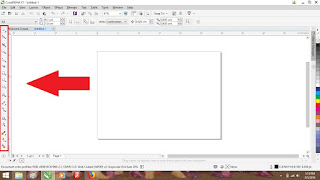

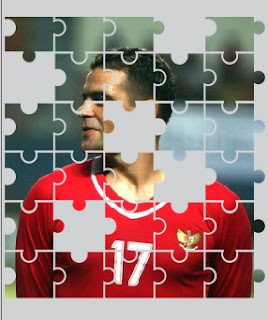
Comments
Post a Comment